Type2 メールアドレスを併用する
STEP2.メール転送設定方法
(1)Type1の(1)〜(2)をご参照いただき、マイページにログインします。 |

|
(2)「自動転送設定」入力画面が表示されます。 |
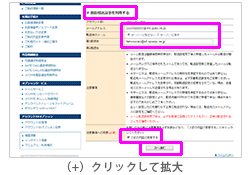 |
(3)「自動転送設定」確認画面が表示されます。 |
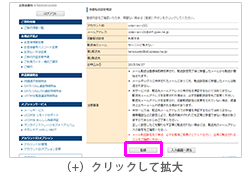 |
(4)「自動転送設定」完了画面が表示されます。 |
 |
(1)Type1の(1)〜(2)をご参照いただき、マイページにログインします。 |

|
(2)「自動転送設定」入力画面が表示されます。 |
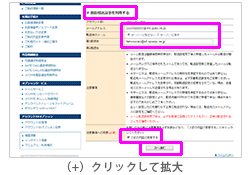 |
(3)「自動転送設定」確認画面が表示されます。 |
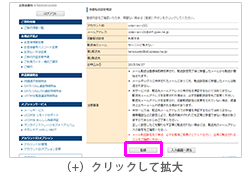 |
(4)「自動転送設定」完了画面が表示されます。 |
 |